O Outlook está desativado? Verifique o status do serviço do Outlook.com

O que saber
- Visite a página de status do serviço do Microsoft 365. Você pode conferir Down For Everyone Or Just Me ou Down Detector também.
- Tente reiniciar o navegador, limpar o cache do navegador, reiniciar o computador, limpar o cache DNS ou reiniciar o roteador.
Este artigo explica como verificar se o Outlook.com está fora do ar no final da Microsoft ou se é um problema com seu computador ou rede local e como resolver as causas mais comuns. As instruções neste artigo se aplicam a todos os serviços do Microsoft Outlook, Hotmail, MSN e Live.
Como saber se o Outlook.com está fora do ar
Não consegue acessar seu e-mail e não tem certeza de quem é o culpado? Verifique esses lugares primeiro para ver se está em baixa para todos ou não.
- Visite a página Microsoft 365 Service Status para ver o status do serviço do Outlook.com. Se uma marca de seleção verde for exibida ao lado de Outlook.com, então, do ponto de vista da Microsoft, tudo está funcionando corretamente com o serviço Outlook.com.
Se a página da Web exibir um símbolo vermelho ou amarelo ao lado de Outlook.com, a Microsoft está enfrentando um problema e está ciente do problema. Os comentários ao lado desse símbolo podem ajudá-lo a descobrir o que está acontecendo.
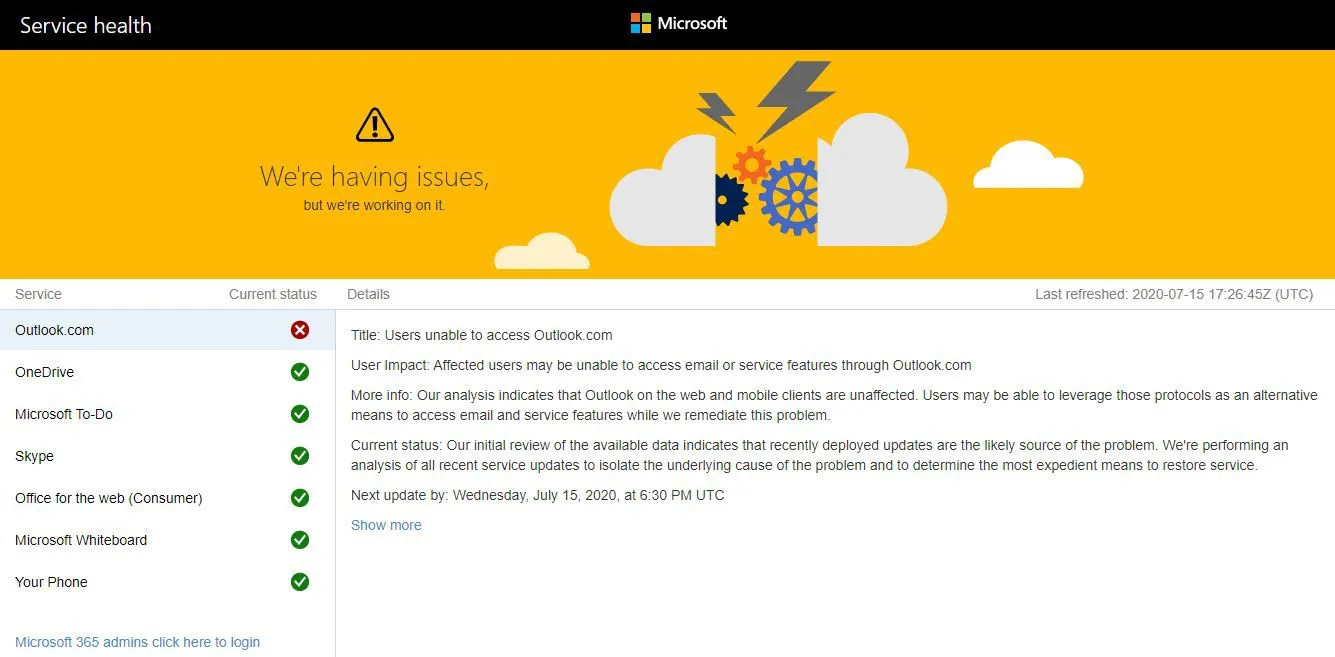
- Outra maneira de verificar se o site Outlook.com está inativo é usar um serviço da Web, como Down For Everyone Or Just Me ou Down Detector. Se esses sites mostrarem que o Outlook.com está fora do ar depois de inserir o endereço da web, é provável que esteja fora do ar para todos ou para a grande maioria dos usuários. Se for esse o caso, aguarde a Microsoft corrigir o problema.
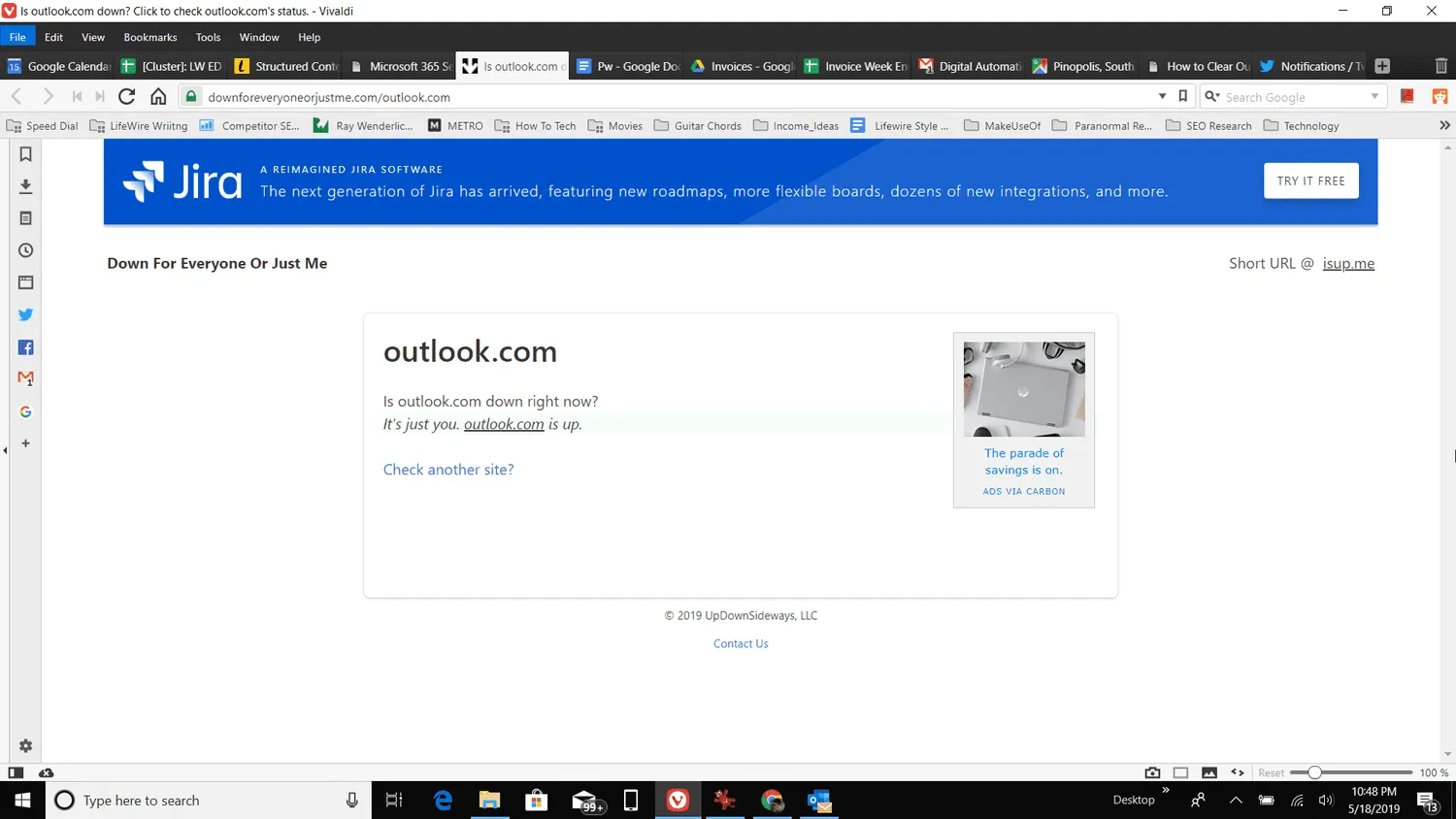 O Down Detector mostra quantos usuários relataram problemas nas últimas 24 horas ou mais. O Down Detector verifica se o Outlook.com está tendo problemas esporadicamente (funcionando às vezes, mas não carregando outras vezes).
O Down Detector mostra quantos usuários relataram problemas nas últimas 24 horas ou mais. O Down Detector verifica se o Outlook.com está tendo problemas esporadicamente (funcionando às vezes, mas não carregando outras vezes). - Se você é um fã do Twitter, procure por #Outlookdown. Se o site está fora do ar para todos, provavelmente alguém já twittou sobre isso. Preste atenção aos carimbos de data/hora do tweet para garantir que eles não estejam discutindo um momento anterior em que o Outlook não estava funcionando.
Se houver problemas sendo relatados, você provavelmente precisará esperar até que a Microsoft corrija o problema. Se ninguém mais estiver relatando um problema com o Outlook nesses serviços, o problema quase certamente está do seu lado.
Como corrigir problemas do Outlook.com
Se o status do Outlook.com estiver funcionando, mas você não conseguir entrar, o problema pode estar no seu computador, rede ou provedor de serviços.
Para solucionar problemas do Outlook.com se você vir uma marca de seleção verde na página de status do serviço, mas estiver tendo problemas com seu serviço de email, tente estas correções na ordem apresentada:
- Feche e reabra seu navegador da web. Pode haver um problema de memória ou algum outro problema temporário que é resolvido após a reinicialização do programa.
- Limpe o cache do navegador. Se você deseja apenas limpar o cache da página em que está, pressione e segure a tecla Ctrl e pressione F5. Isso limpa o cache e recarrega a página do Outlook.com.
- Reinicie o computador. Isso limpa os arquivos temporários e outros arquivos em cache que impedem a resolução dos problemas do Outlook, mesmo que o serviço esteja de volta.
- Limpe o cache DNS. Pressione o botão Iniciar, digite cmd e selecione o aplicativo de prompt de comando. Em seguida, digite ipconfig /flushdns e pressione Enter.
Os servidores DNS identificam o endereço IP dos domínios aos quais você se conecta com um navegador. Quando os endereços IP mudam, as configurações de DNS em cache fazem com que seu navegador continue acessando o endereço IP antigo e incorreto.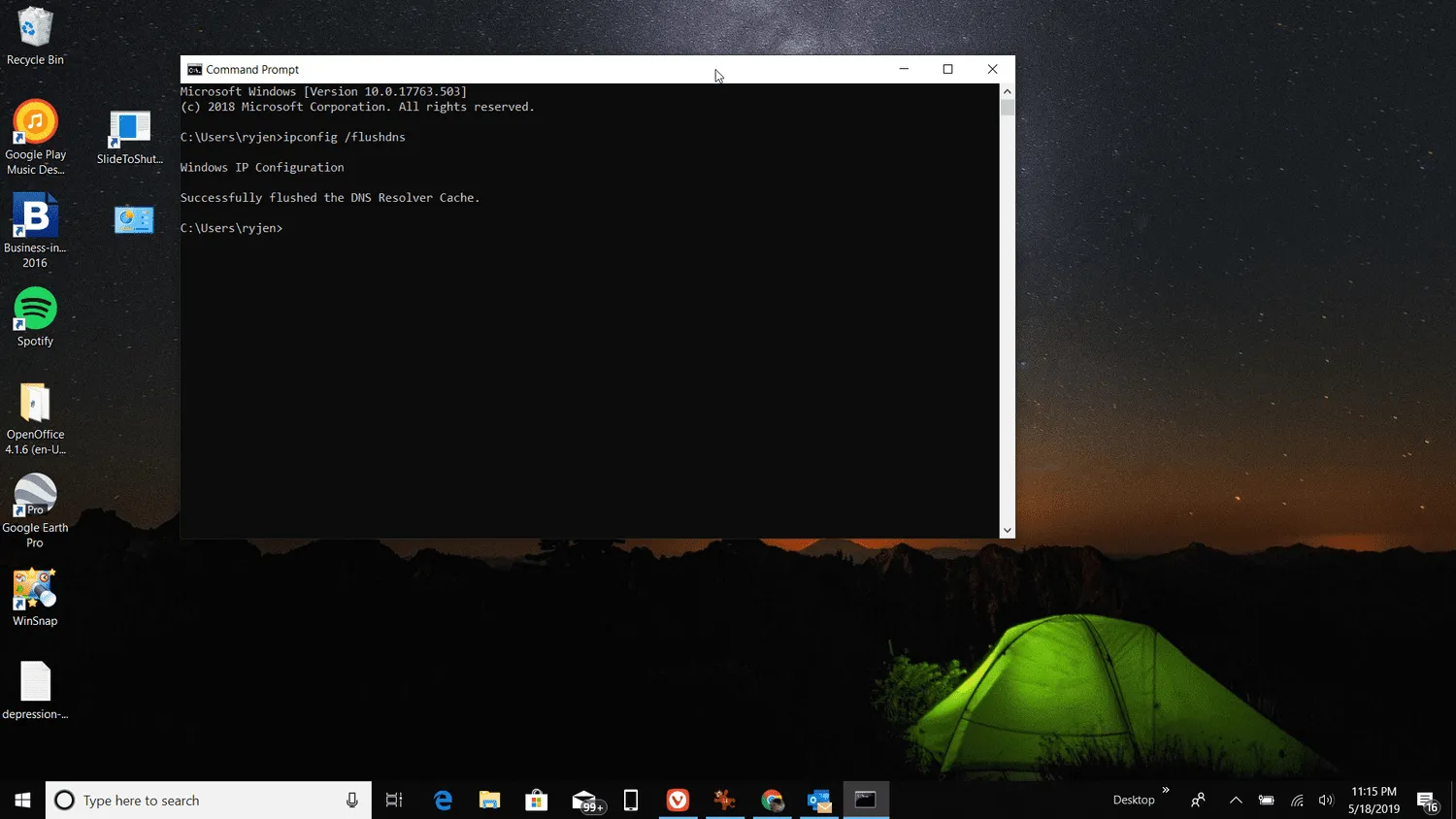
- Reinicie seu roteador. Desconecte seu roteador doméstico, aguarde 30 segundos e conecte-o novamente. O roteador se reconecta ao seu provedor de serviços de Internet (ISP) e restabelece sua conexão com a Internet. Conecte-se ao Outlook.com para ver se o problema foi resolvido.
Se o Outlook.com ainda estiver inoperante depois de executar essas etapas, é provável que seu provedor de serviços de Internet esteja negando o acesso ao site. Ligue para o seu ISP para verificar se outros assinantes estão tendo problemas semelhantes.



Deixe um comentário